Прошить/обновить Android 12 на OnePlus 9 Pro с помощью команд Fastboot
В этом руководстве мы покажем вам, как прошить/обновить прошивку Android 12 на ваше устройство OnePlus 9 Pro с помощью команд Fastboot. Если оставить в стороне всю шумиху вокруг ColorOS и OxygenOS, нельзя отрицать тот факт, что предложение от этого китайского OEM-производителя по-прежнему является одним из самых активных игроков в пользовательской разработке. Будь то прошивка пользовательских ПЗУ, установка пользовательского восстановления или получение административного доступа, есть на что рассчитывать.
Говоря о пользовательских ПЗУ, очень популярная LineageOS только что перешла на девятую итерацию OnePlus. Поскольку он основан на Android 12, вам сначала нужно будет обновить прошивку поставщика устройства до этой сборки. И в этом руководстве мы покажем вам, как это сделать. Ниже приведены подробные инструкции по прошивке/обновлению прошивки Android 12 на вашем устройстве OnePlus 9 Pro с помощью команд Fastboot. Следуйте вместе.
Прошивка/обновление прошивки Android 12 на OnePlus 9 Pro с помощью команд Fastboot
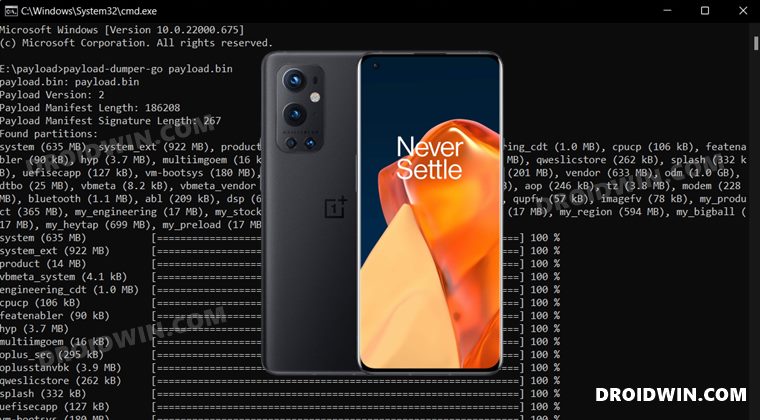
Приведенные ниже инструкции перечислены в отдельных разделах для простоты понимания. Обязательно следуйте той же последовательности, как указано. Droidwin и его участники не будут нести ответственность в случае термоядерной войны, если ваш будильник не разбудит вас, или если что-то случится с вашим устройством и данными, выполнив следующие шаги.
Программы для Windows, мобильные приложения, игры - ВСЁ БЕСПЛАТНО, в нашем закрытом телеграмм канале - Подписывайтесь:)
ШАГ 1. Установите Android SDK

Прежде всего, вам нужно будет установить Android SDK Platform Tools на свой компьютер. Это официальный бинарный файл ADB и Fastboot, предоставленный Google, и единственный рекомендуемый. Поэтому загрузите его, а затем распакуйте в любое удобное место на вашем ПК. Это даст вам папку platform-tools, которая будет использоваться в этом руководстве.
ШАГ 2. Загрузите прошивку OnePlus 9 Pro Android 12.
Далее вам нужно будет получить стандартную прошивку для вашего устройства OnePlus 9 Pro. На момент написания статьи официальный сайт OnePlus еще не загрузил прошивку Android 12. Таким образом, вам придется выбрать другие заслуживающие доверия источники, такие как XDA или приложение Oxygen Updater, ссылки на которые приведены ниже.
Прошивка OnePlus 9 Pro Android 12:
Ссылка на скачивание XDA | Приложение для обновления кислорода

ШАГ 3: Извлеките OnePlus 9 Pro Payload.bin
Скачав прошивку, распакуйте ее в любое удобное место на вашем ПК. Это даст вам пару файлов, включая payload.bin. И нам придется извлечь этот файл, чтобы получить все файлы разделов. Поэтому обратитесь к нашему руководству о том, как извлечь файл OnePlus Payload.bin. После извлечения вы получите необходимые файлы разделов, перенесите их все в папку platform-tools.

ШАГ 4. Загрузите OnePlus 9 Pro в режим FastbootD
Теперь вам нужно загрузить устройство в режиме FastbootD, чтобы прошить файлы разделов. Для этого вы можете ознакомиться с нашим подробным руководством по загрузке в режим FastbootD. [3 Methods] или обратитесь к приведенным ниже кратким инструкциям –
- Подключите ваше устройство к ПК через USB-кабель. Убедитесь, что отладка по USB включена.
- Затем перейдите в папку инструментов платформы, введите CMD в адресной строке и нажмите Enter. Это запустит командную строку.
- После этого введите следующую команду в окне CMD, чтобы загрузить ваше устройство в режим Fastboot Modeadb reboot bootloader
- Наконец, выполните приведенную ниже команду для загрузки в режим FastbootD из Fastbootfastboot reboot fastboot

ШАГ 5: прошить/обновить прошивку Android 12 на OnePlus 9 Pro с помощью команд Fastboot
Теперь просто выполните приведенные ниже команды в окне CMD, открытом в папке platform-tools. Более того, как только вы выполните последнюю команду, ваше устройство автоматически загрузится на ОС Android 12.
fastboot flash –slot=all abl abl.img fastboot flash –slot=all aop aop.img fastboot flash –slot=all bluetooth bluetooth.img fastboot flash –slot=all cpucp cpucp.img fastboot flash –slot= all devcfg devcfg.img fastboot flash –slot=all dsp dsp.img fastboot flash –slot=all engineering_cdt engineering_cdt.img fastboot flash –slot=all featenabler featenabler.img fastboot flash –slot=all hyp hyp.img fastboot flash –slot=all imagefv imagefv.img fastboot flash –slot=all keymaster keymaster.img fastboot flash –slot=all модем modem.img fastboot flash –slot=all multiimgoem multiimgoem.img fastboot flash –slot=all oplus_sec oplus_sec.img fastboot flash –slot=all oplusstanvbk oplusstanvbk.img fastboot flash –slot=all qupfw qupfw.img fastboot flash –slot=all qweslicstore qweslicstore.img fastboot flash –slot=all shrm shrm.img fastboot flash –slot=all splash splash.img fastboot flash –slot=all tz tz.img fastboot flash –slot=all uefisecapp uefisecapp.img fastboot flash –slot=all vm -bootsys vm-bootsys.img fastboot flash –slot=all xbl_config xbl_config.img fastboot flash –slot=all xbl xbl.img fastboot reboot
Вот и все. Это были шаги по установке прошивки Android 12 на ваше устройство OnePlus 9 Pro с помощью команд Fastboot. Если у вас есть какие-либо вопросы относительно вышеупомянутых шагов, сообщите нам об этом в комментариях. Мы вернемся к вам с решением в ближайшее время.



![Установите Global ROM на китайский Realme GT 2 Pro [RMX3301]](https://vgev.ru/wp-content/uploads/2022/09/install-global-rom-on-chinese-realme-gt-2-pro.jpg)
![Проблема с разрядкой батареи Android 13: как исправить [10 Methods]](https://vgev.ru/wp-content/uploads/2022/10/android-13-battery-drain.jpg)

![Используйте боковую загрузку ADB в Android [Stock and TWRP Recovery]](https://vgev.ru/wp-content/uploads/2022/03/use-adb-sideload-command-stock-twrp-recovery.jpg)